チュートリアル:Geo レプリケートされている Azure コンテナー レジストリから Web アプリをデプロイする
これは 3 部構成のチュートリアル シリーズの第 2 部です。 第 1 部では、プライベートの geo レプリケーション コンテナー レジストリを作成し、ソースからコンテナー イメージを構築してレジストリにプッシュしました。 この記事では、2 つの異なる Azure リージョンの 2 つの Web アプリ インスタンスにコンテナーをデプロイすることで、ネットワーク上の近い場所で操作できるという geo レプリケーション レジストリの利点を活用します。 各インスタンスは、最も近いレジストリから、コンテナー イメージをプルします。
シリーズの第 2 部であるこのチュートリアルでは、次のことを行います。
- コンテナー イメージを 2 つの Web App for Containers インスタンスにデプロイする
- デプロイしたアプリケーションを確認する
geo レプリケーション レジストリの作成と、コンテナー化されたサンプル アプリケーションのイメージのレジストリへのプッシュをまだ行っていない場合は、シリーズの前のチュートリアル「geo レプリケーション Azure Container Registry の準備」に戻ってください。
シリーズの次の部分では、アプリケーションを更新した後で、新しいコンテナー イメージをレジストリにプッシュします。 最後に、実行中の各 Web アプリ インスタンスを参照して、両方のインスタンスで変更が自動的に反映されていることを確認します (これは、Azure Container Registry の geo レプリケーションと webhook が機能していることを示します)。
Web App for Containers への自動デプロイ
Azure Container Registry では、コンテナー化されたアプリケーションの Web App for Containers への直接デプロイがサポートされています。 このチュートリアルでは、Azure Portal を使用して、前のチュートリアルで作成したコンテナー イメージを異なる Azure リージョンにある 2 つの Web アプリ プランにデプロイします。
レジストリのコンテナー イメージから Web アプリをデプロイし、同じリージョンに geo レプリケーション レジストリがある場合、Azure Container Registry はイメージのデプロイの webhook を自動的に作成します。 コンテナー リポジトリに新しいイメージをプッシュすると、webhook によって変更が取得され、新しいコンテナー イメージが Web アプリに自動的にデプロイされます。
Web App for Containers インスタンスのデプロイ
この手順では、米国西部リージョンに Web App for Containers インスタンスを作成します。
Azure Portal にサインインし、前のチュートリアルで作成したレジストリに移動します。
[リポジトリ]>[acr-helloworld] を選択し、 [タグ] の下の [v1] タグを右クリックして [Web アプリにデプロイ] を選択します。
![Azure Portal の [App Service へのデプロイ]](media/container-registry-tutorial-deploy-app/deploy-app-portal-01.png)
[Web アプリにデプロイ] が無効になっている場合は、最初のチュートリアルの「コンテナー レジストリの作成」の指示に従ってレジストリ管理者ユーザーを有効にしていない可能性があります。 管理者ユーザーは、Azure portal の [設定]>[アクセス キー] で有効にすることができます。
[Web アプリにデプロイ] を選択した後に表示される [Web App for Containers] で、各設定に次の値を設定します。
| 設定 | Value |
|---|---|
| サイト名 | Web アプリのグローバルに一意の名前。 この例では、Web アプリのデプロイ元のレジストリとリージョンを簡単に識別できるように、<acrName>-westus という形式を使用します。 |
| リソース グループ | [既存のものを使用]>myResourceGroup |
| App Service プラン/場所 | [米国西部] リージョンに plan-westus という名前の新しいプランを作成します。 |
| Image | acr-helloworld:v1 |
| オペレーティング システム | Linux |
Note
コンテナー化されたアプリをデプロイするための新しい App Service プランを作成すると、アプリケーションをホストするための既定のプランが自動的に選択されます。 既定のプランは、オペレーティング システムの設定によって異なります。
[作成] を選択して、 [米国西部] リージョンに Web アプリをプロビジョニングします。
![[作成] ボタンが強調表示されている Web App for Containers を示すスクリーンショット。](media/container-registry-tutorial-deploy-app/deploy-app-portal-02.png)
デプロイされた Web アプリの表示
デプロイが完了したら、ブラウザーでアプリケーションの URL に移動して、実行中のアプリケーションを表示できます。
ポータルで [App Services] を選択し、前の手順でプロビジョニングした Web アプリを選択します。 この例では、Web アプリの名前は uniqueregistryname-westus です。
App Service の [概要] の右上で Web アプリのハイパーリンク URL を選択して、実行中のアプリケーションをブラウザーで表示します。
![Web アプリの URL が強調表示された App Service の [概要] を示すスクリーンショット。](media/container-registry-tutorial-deploy-app/deploy-app-portal-04.png)
geo レプリケーション コンテナー レジストリから Docker イメージがデプロイされると、コンテナー レジストリをホストしている Azure リージョンを表すイメージがサイトに表示されます。
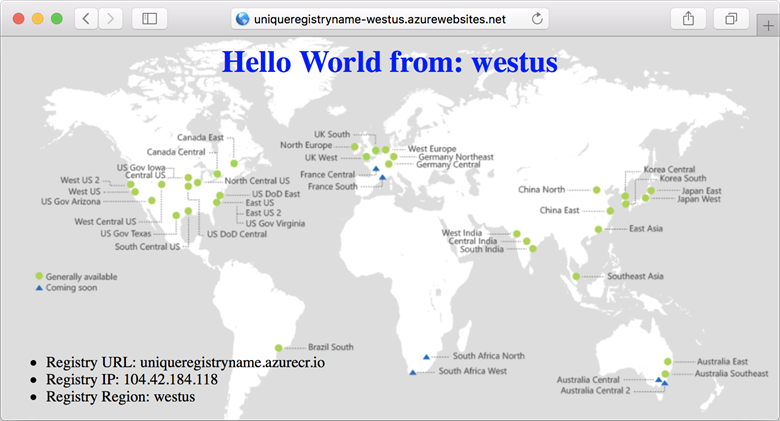
2 つめの Web App for Containers インスタンスのデプロイ
前のセクションで説明した手順を使用して、2 つめの Web アプリを米国東部リージョンにデプロイします。 [Web App for Containers] で、次の値を指定します。
| 設定 | Value |
|---|---|
| サイト名 | Web アプリのグローバルに一意の名前。 この例では、Web アプリのデプロイ元のレジストリとリージョンを簡単に識別できるように、<acrName>-eastus という形式を使用します。 |
| リソース グループ | [既存のものを使用]>myResourceGroup |
| App Service プラン/場所 | [米国東部] リージョンに plan-eastus という名前の新しいプランを作成します。 |
| Image | acr-helloworld:v1 |
| オペレーティング システム | Linux |
[作成] を選択して、 [米国東部] リージョンに Web アプリをプロビジョニングします。
![[作成] ボタンが強調表示された Web App for Containers の [作成] ウィンドウを示すスクリーンショット。](media/container-registry-tutorial-deploy-app/deploy-app-portal-06.png)
2 番目にデプロイされた Web アプリの表示
前と同様に、ブラウザーでアプリケーションの URL に移動して、実行中のアプリケーションを表示できます。
ポータルで [App Services] を選択し、前の手順でプロビジョニングした Web アプリを選択します。 この例では、Web アプリの名前は uniqueregistryname-eastus です。
App Service の [概要] の右上で Web アプリのハイパーリンク URL を選択して、実行中のアプリケーションをブラウザーで表示します。
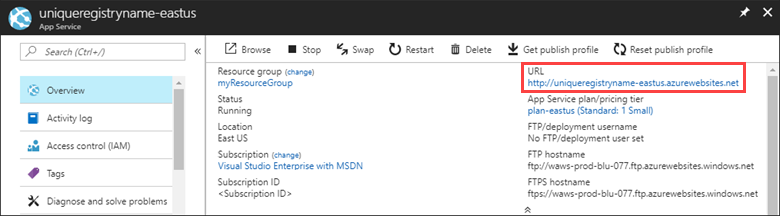
geo レプリケーション コンテナー レジストリから Docker イメージがデプロイされると、コンテナー レジストリをホストしている Azure リージョンを表すイメージがサイトに表示されます。
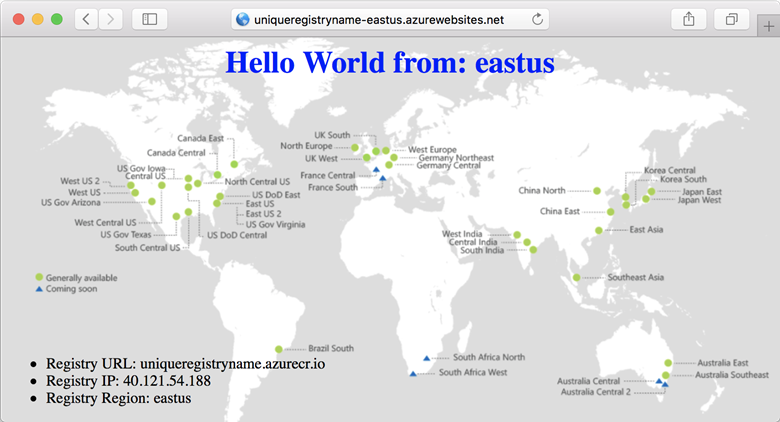
次のステップ
このチュートリアルでは、geo レプリケーション Azure Container Registry から 2 つの Web App for Containers インスタンスをデプロイしました。
次のチュートリアルに進み、更新を行った後で新しいコンテナー イメージをコンテナー レジストリにデプロイして、両方のリージョンで実行中の Web アプリが自動的に更新されたことを確認します。